Ik wil een nieuwe iTunes-bibliotheek opzetten en al mijn muziek importeren. Ik heb al een back-up van al mijn gegevens en wilde iTunes te wissen. Moet ik inloggen op iTunes en alle muziek naar de prullenbak slepen en de prullenbak legen?
deze gedetailleerde gids zal zeer nuttig zijn voor u als u op zoek bent naar manieren om de iTunes-bibliotheek te wissen. We zullen ook bespreken of het goed is om nummers uit iTunes te verwijderen en wat de beste manier is om het te doen. Als je geconfronteerd met een probleem in het opruimen van uw favoriete nummers dan iToolab TunesPal is de enige oplossing, je moet zoeken.
verwijdert het verwijderen van nummers uit iTunes het bestand?
het verwijderen van nummers uit iTunes is een ingewikkelde taak omdat u niet weet of het bestand wordt verwijderd. Deze sectie zal u helpen de iTunes-bibliotheek te wissen en opnieuw te beginnen net als uw nieuwe iPhone. De iTunes-bibliotheek zal een out-of-date bericht te tonen als u naar het en sleep alle nummers naar de prullenbak. Het zal hetzelfde zijn in het geval van een externe map. U zult een fout vinden tijdens het zoeken of afspelen van nummers.
In een notendop, als u naar de iTunes-map gaat en op de prullenbak knop drukt, zal uw iTunes-bibliotheek leeg zijn. En, als u een bepaalde vermelding te selecteren en te verplaatsen naar prullenbak dan het bestand blijft in iTunes-bibliotheek.
iTunes-bibliotheek op PC wissen
omdat het wissen van de gehele iTunes-bibliotheek en het verwijderen van een afzonderlijke lijst anders is, moet u de vereiste stappen volgen. Met de volgende stappen kunt u de vereiste inhoud van uw computer of bibliotheek verwijderen.
Stap 1: open de iTunes-app op uw PC. Selecteer de optie muziek in het voorgrondmenu in de linkerbovenhoek. Tik vervolgens op klik op de bibliotheek optie.
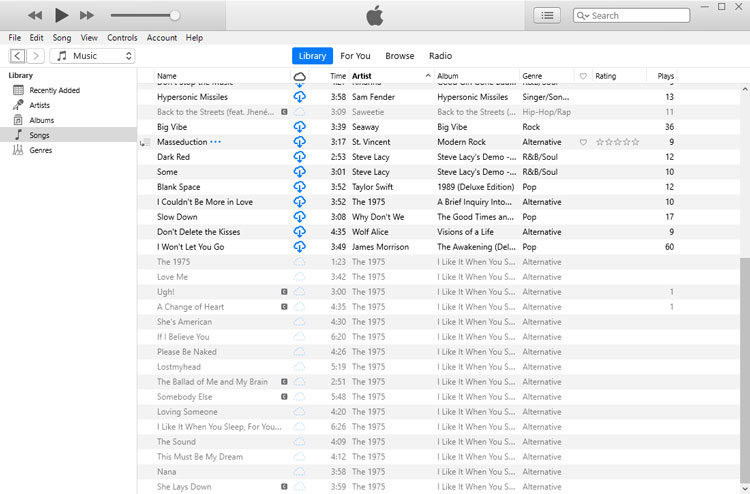
Stap 2: Selecteer een item en tik op de Delete-toets om verder te gaan.
voer een van de volgende stappen uit:
- bewaar een bestand en Verwijder geselecteerde items uit de iTunes-bibliotheek.
- verwijder het item definitief van uw computer. Selecteer de knop Verplaatsen naar Prullenbak en de items worden verplaatst naar Prullenbak. Nu moet je de prullenbak legen.
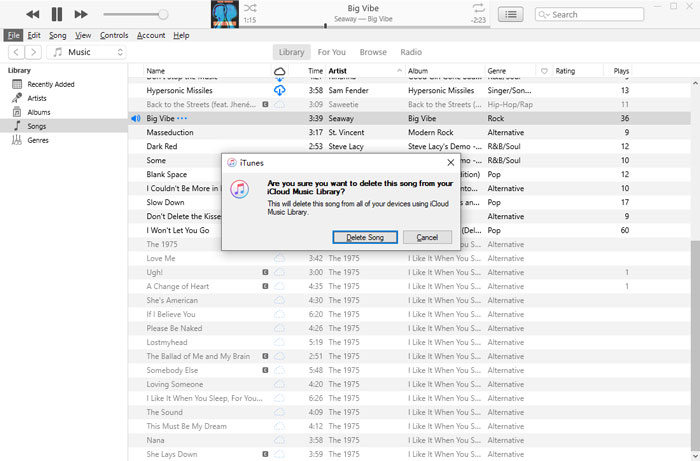
iTunes-bibliotheek op de Mac wissen
op uw Mac kunt u mappen, afspeellijsten, liedjes en andere inhoud verwijderen met behulp van de volgende eenvoudige stappen:
Stap 1: open De Muziek-app op uw Mac. Nu, klik op de Songs actie in de linker zijbalk.
Stap 2: Selecteer de items die u wilt verwijderen. Druk vervolgens op Verwijder toets om door te gaan. Klik op het nummer verwijderen om het af te ronden.
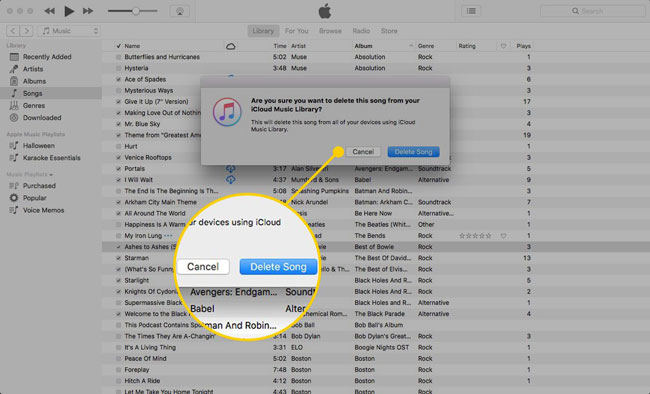
voer een van de volgende stappen uit:
- klik op Bestand behouden om geselecteerde items uit de bibliotheek te verwijderen.
- klik op de optie Verplaatsen naar prullenbak om alle items van uw computer te verwijderen. Verwijder prullenbak om zich te ontdoen van hen permanent.
Weet ook: hoe de iTunes-bibliotheek op de iPhone te verwijderen
u kunt items uit de iTunes-bibliotheek op uw iPhone verwijderen door de volgende stappen te volgen:
Stap 1. Open de Apple Music-app op uw iPhone. Nu, Selecteer het item, u wilt verwijderen. Als er een download knop naast hen dan moet je weten, items worden opgeslagen op iCloud, niet op uw apparaat.
Stap 2. Beweeg de muisaanwijzer op een item op uw Mac. Klik op de Meer knop vertegenwoordigd door drie stippen.
Stap 3. Klik op de knop Verwijderen.
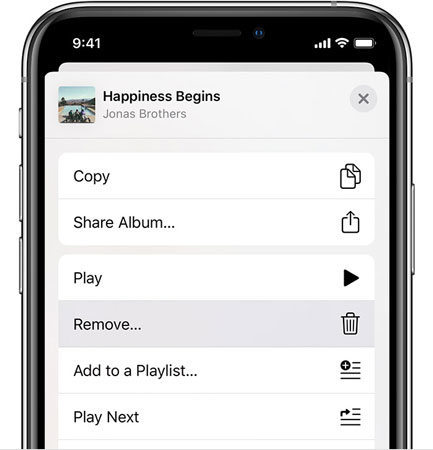
Stap 4. Selecteer de Verwijderen Download of Verwijderen optie in het drop-down menu. Als u “Delete From Library”, klik erop om alle items op uw apparaat te verwijderen.
handige Tip: hoe iTunes ongewenste bestanden gratis te wissen
iToolab TunesPal is een elite iTunes reparatie tool die u toelaat om de veelvoorkomende verbindingsproblemen zoals fout 2002, fout 9, fout 4013, etc te repareren terwijl het proberen om een verbinding te maken tussen PC en je iPhone. Deze tool zal u helpen repareren iTunes problemen en duidelijk de iTunes-bibliotheek in slechts vier eenvoudige stappen.
Stap 1. Sluit uw apparaat aan op de PC.
Download en installeer de Itoolab TunesPal op uw computer. Open de tool en sluit uw apparaat met behulp van een lightning-kabel. Klik nu op de” iTunes Cleaner ” optie om verder te gaan.
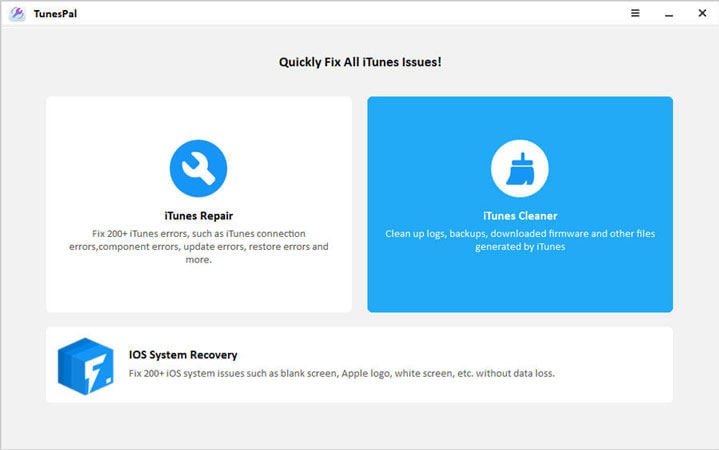
Stap 2. Scan iTunes.
nu moet u zoeken naar iTunes-Spambestanden die verwijderd moeten worden. Het scanproces is afhankelijk van de hoeveelheid gegevens die moeten worden verwijderd.
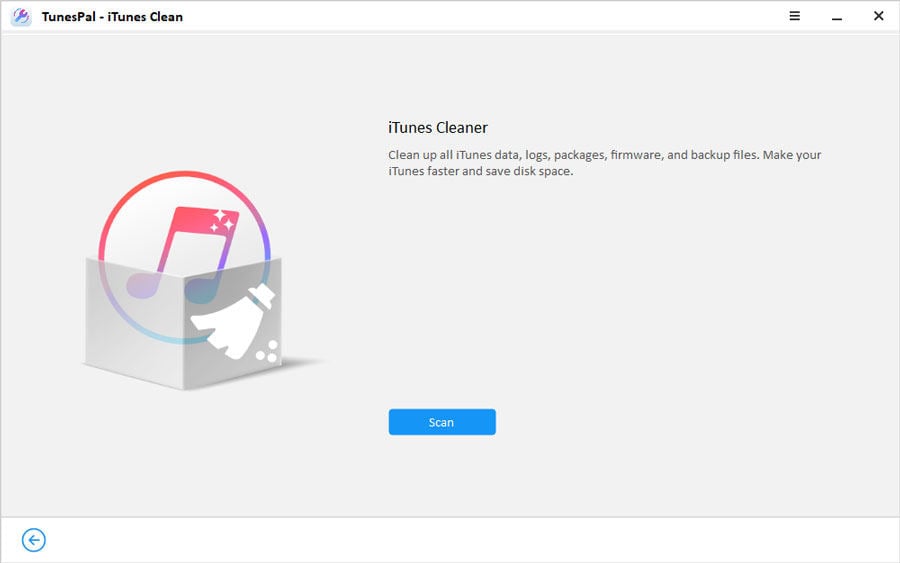
Stap 3. Begin met het schoonmaken van iTunes-bestanden
nadat het scanproces is voltooid, ziet u ALLE iTunes-ongewenste bestanden in het linkervenster. Selecteer de bestanden, u wilt verwijderen, en klik op de” schoon ” knop. Het reinigingsproces zal enige tijd in beslag nemen.
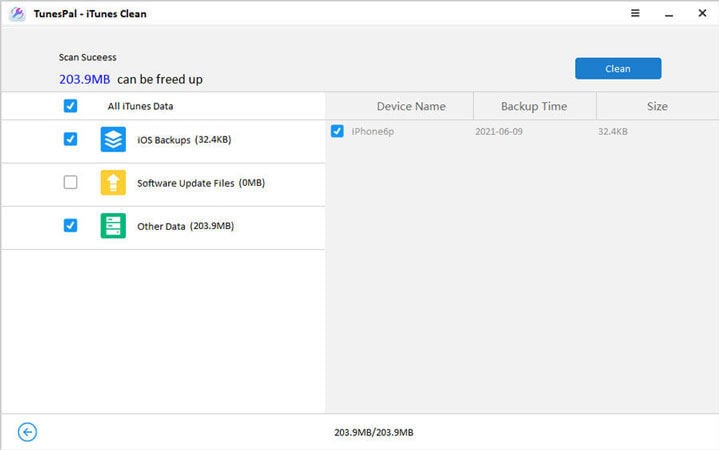
samenvatting
iTunes-bibliotheek is een bron van vreugde voor u, tenzij het gevuld is met uw favoriete nummers en ruimte heeft om meer toe te voegen. Als het wordt gevuld of geeft een fout dan is het een must voor u om de iTunes-bibliotheek te wissen. In deze gedetailleerde gids, we hebben besproken hoe de iTunes-bibliotheek volledig te wissen op Mac, PC, en je iPhone. Bovendien hebben we drie eenvoudige stappen beoordeeld om iTunes – ongewenste bestanden schoon te maken met behulp van een professionele tool genaamd iToolab TunesPal-een tool die u helpt om de iTunes-bibliotheek met gemak te repareren en schoon te maken.